Nu descărcați aplicații de corectare a erorilor Magazin Play
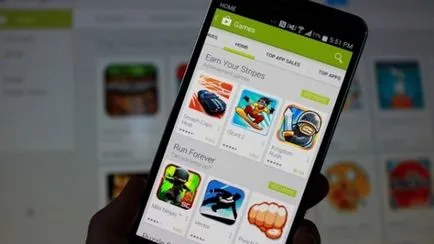
Destul de des, utilizatorii se confruntă cu această problemă: Nu descărcați aplicații din Play Store.
Acest lucru poate fi cauzat de o eroare de sistem, acțiuni necorespunzătoare ale utilizatorului, erorile de aplicare sau de alte cauze.
În orice caz, o astfel de greșeală este o mare problemă, pentru că Android Market dispozitive de redare este o sursă standard, de toate celelalte aplicații.
Prin urmare, vom examina unele dintre cele mai eficiente (așa cum arată experiența) modalitățile de a rezolva această problemă.
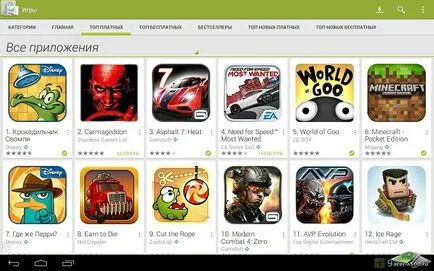
1. Modalități simple
De la bun început, este necesar să se încerce căi simple de la care această eroare poate pleca.
Ele constau în următoarele acțiuni:
- Eliminați alte câteva aplicații. În unele cazuri, aplicația scrie, „nu este suficient spațiu ...“, atunci calea de ieșire și este de a elibera spațiu. Eliminați aplicația, puteți, dacă te duci la setările, selectați „Aplicații“, selectați aplicația pe care doriți, mergeți la pagina lui și faceți clic pe „Delete“.
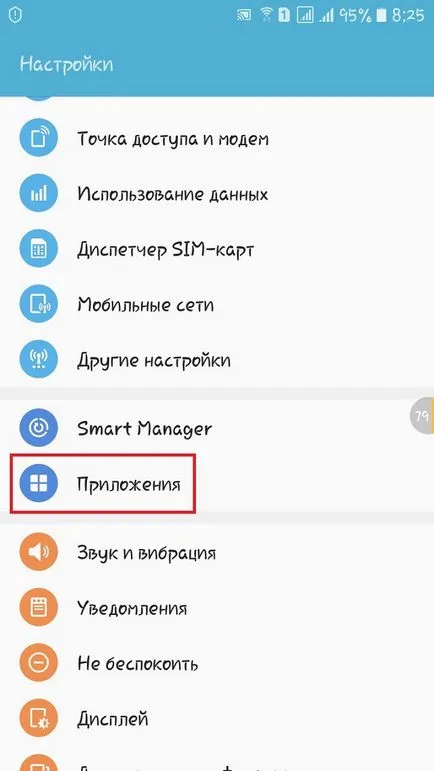
Fig. №1. Selectați „Aplicații“ din setările
Notă: Figura №1 făcut pe sistemul de operare Android 6.0.1. Pe acest sistem, și a vedea o listă de aplicații, trebuie să deschideți, de asemenea, „Application Manager.“ În sistemele mai vechi care nu au nevoie.
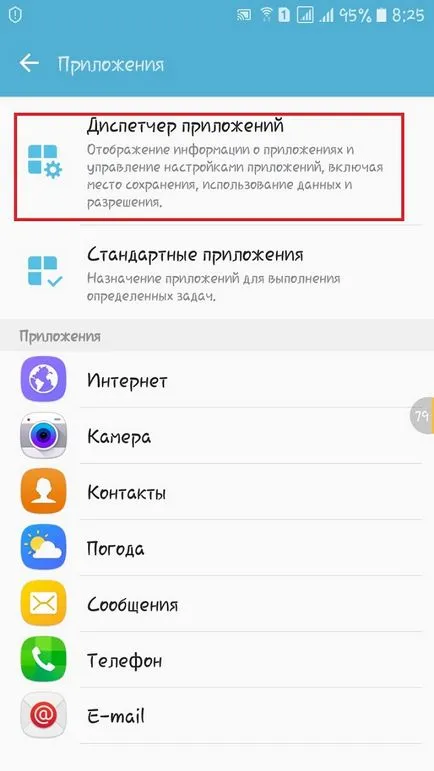
Fig. №2. Postul "Application Manager"
După ce se deschide, urmați acești pași:
- faceți clic pe „Opțiuni“ în colțul din dreapta sus al ecranului;
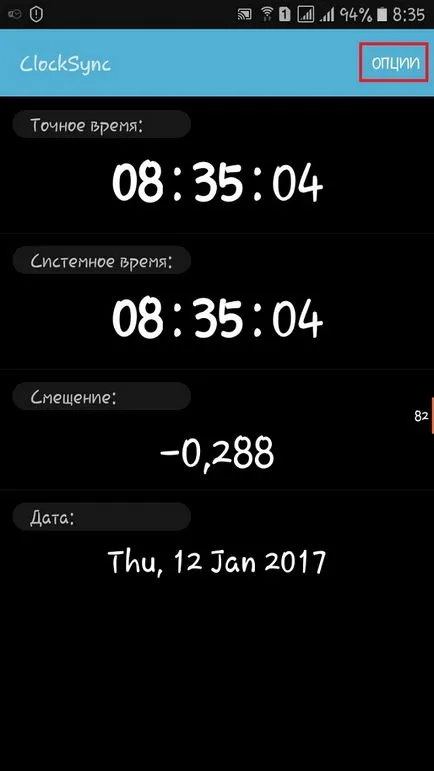
Fig. №3. Fereastra principală a aplicației ClockSync
- din meniul drop-down, faceți clic pe cuvintele „sincronizare“;

Fig. №4. Drop-down meniu de opțiuni pentru a ClockSync
- Așteptați pentru prima sincronizare;
- redeschideți opțiunile selectați „Setări“ și debifați „Enable“.
- Dacă apare eroarea 403 (pur și simplu scrie „Nu se poate instala aplicația ... pentru eroarea 403“), citiți aceste instrucțiuni și urmați pașii prezentați în ea.
- Reporniți dispozitivul. De multe ori, cel mai simplu mod de a rezolva problema.
Dacă tot nu, este necesar să se recurgă la măsuri mai agresive.
2. Unitatea Redare piață în stare pură
Această metodă este de a face aplicația Google Play Market pentru ceea ce a fost în timpul primei încercări.
Pentru a face acest lucru, trebuie să faceți următoarele:
- Conform metodei de mai sus, vom merge la lista de aplicații, selectați Redare Market. faceți clic pe butonul „Stop“ pe pagina sa.
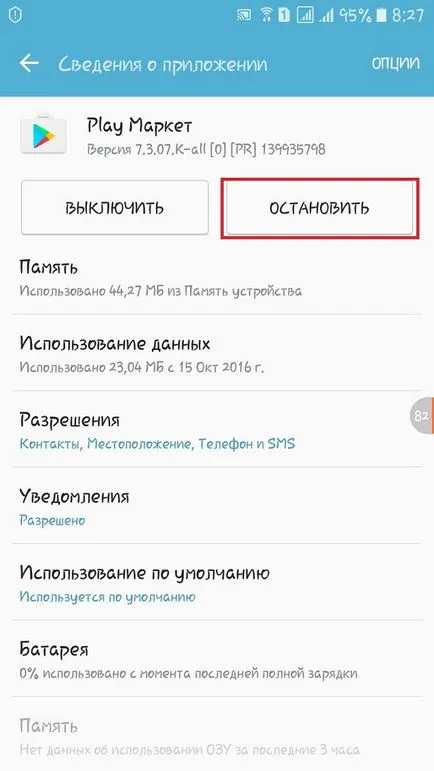
Fig. №5. Pagina de redare a pieței
- După aceea faceți clic pe butonul „Options“ în colțul din dreapta sus. " Sunt disponibile numai opțiunea „Dezinstalați actualizările.“ Faceți clic pe ea.
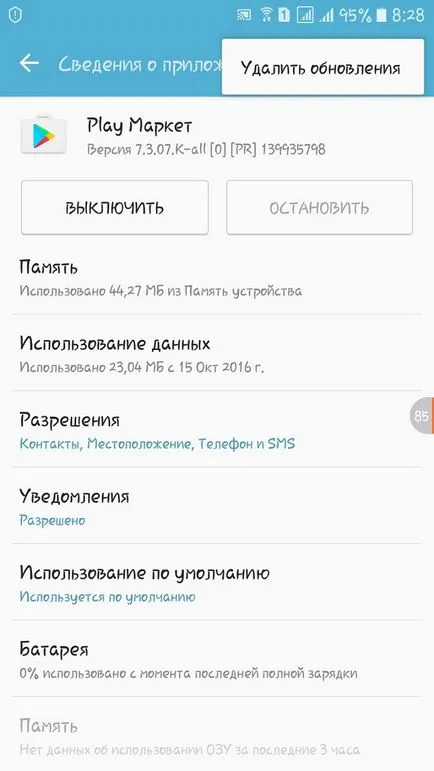
Fig. №6. Drop-down meniul Opțiuni de redare Market
- Efectuați exact aceleași operații pentru aplicațiile Google Services Framework și «serviciile Google Play».
- Ieșirea din lista de aplicații și setări merge. Selectați în cazul în care postul „Conturi.“ Din întreaga listă faceți clic pe Google.
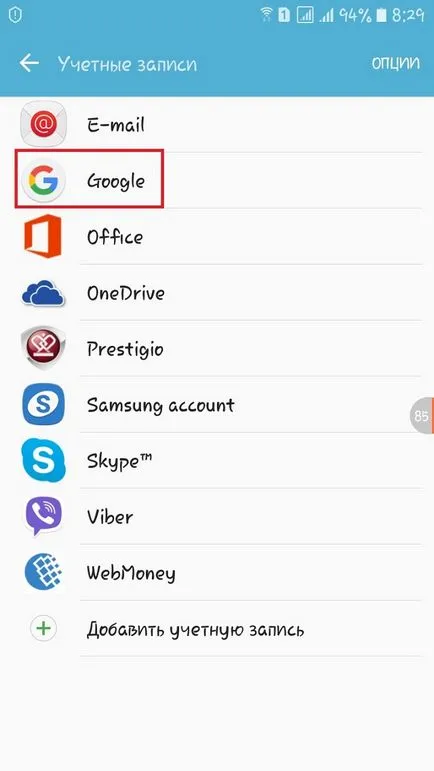
Fig. №7. Listă cont
- Am pus toate switch-uri la „OFF“, așa cum se arată în figura №8.
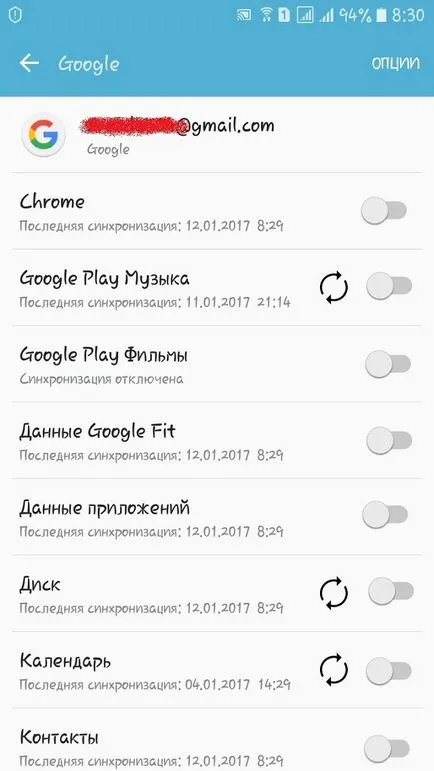
Destul de probabil, problema se află chiar în cont, astfel încât să puteți încerca să creați un nou și descărca ceva cu ea.
Dacă nu, există doar o singură cale.
4. O resetare completă
Apoi, urmați acești pași:
Sfat: Selectați elementele din meniu se realizează cu ajutorul butoanelor de volum și „acasă“.
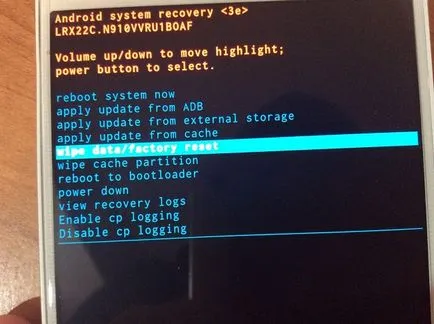
Fig. №9. meniul Sistem
- Suntem în așteptare pentru finalizarea procesului și a alerga Play Market.
Mai jos, puteți vedea în mod clar, metoda, care se presupune că Play Market vine în stare curat.